




创建曲面上的基准点时,应选取该曲面为参考,同时参考两平面(或两边)来定位基准点。定位尺寸可作为基准点阵列的引导尺寸。如果在属于面组的曲面上创建基准点,则该点参考整个面组,而不是特定的曲面。
下面将在某个模型表面上创建一个基准点PNT0,操作步骤如下。
Step1.将工作目录设置至D:\creo8.2\work\ch03.01,打开文件point_on_suf.prt。
Step2.单击
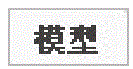 功能选项卡
功能选项卡
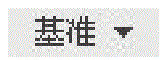 区域中的“点”按钮
区域中的“点”按钮
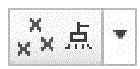 ,系统弹出“基准点”对话框。
,系统弹出“基准点”对话框。
说明:
单击“点”按钮
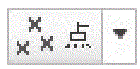 后的
后的
 ,系统弹出图3.1.1所示的“点”下拉菜单,各命令的说明如下。
,系统弹出图3.1.1所示的“点”下拉菜单,各命令的说明如下。
●
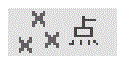 :通过选取放置参考并定义约束关系来创建基准点。
:通过选取放置参考并定义约束关系来创建基准点。
●
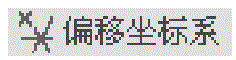 :通过偏移坐标系创建基准点。
:通过偏移坐标系创建基准点。
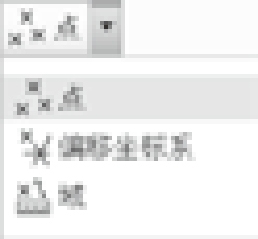
图3.1.1 “点”下拉菜单
●
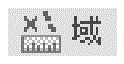 :创建域基准点。
:创建域基准点。
Step3.在图3.1.2所示的圆柱表面上创建基准点。
(1)选取放置参考。在圆柱表面上单击,则单击处产生一个缺少定位的基准点PNT0(图3.1.3),同时该表面被添加到“基准点”对话框的“参考”列表中,如图3.1.4所示。
(2)定位基准点。在“基准点”对话框中进行如下操作。
①选取偏移参考。在
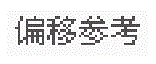 下面的空白区单击,以激活此区域,然后按住Ctrl键,选取图3.1.2所示的两个表面为偏移参考。
下面的空白区单击,以激活此区域,然后按住Ctrl键,选取图3.1.2所示的两个表面为偏移参考。

图3.1.2 创建基准点
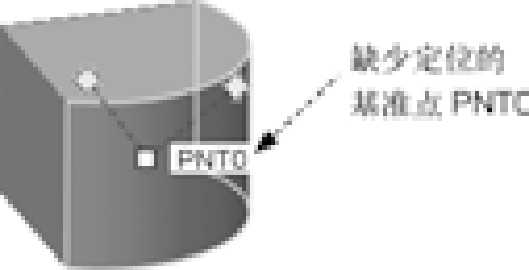
图3.1.3 缺少定位的基准点
②在“基准点”对话框中修改定位尺寸。
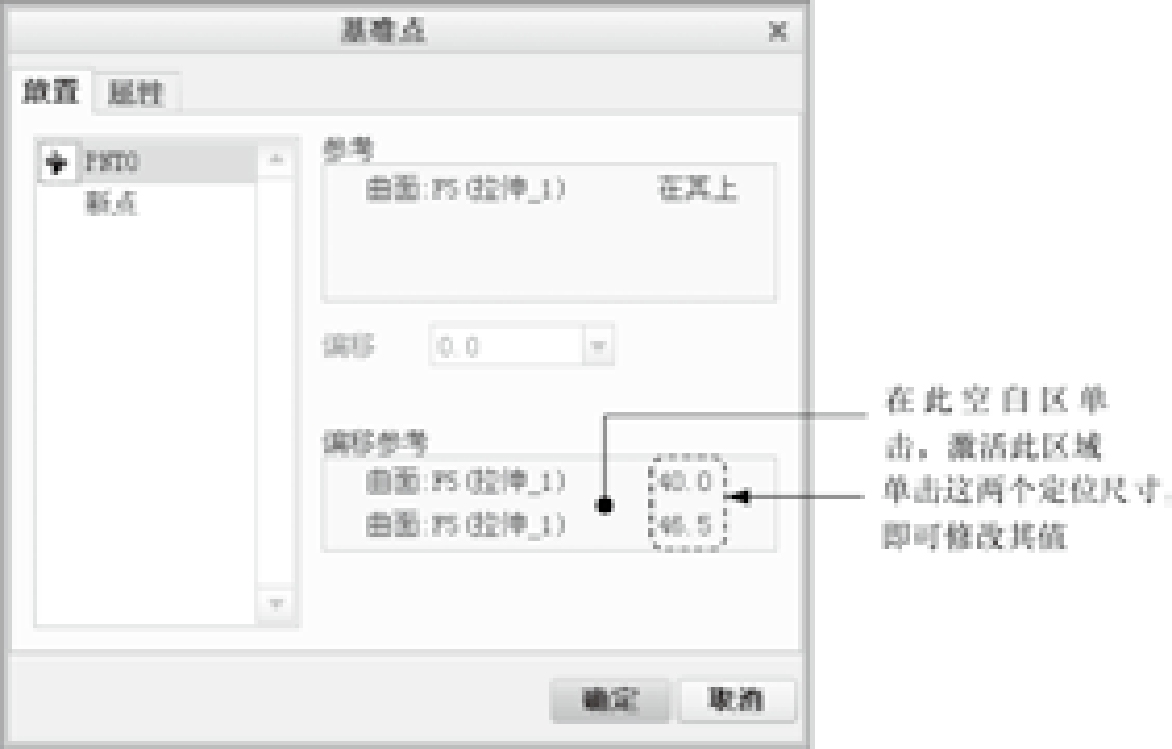
图3.1.4 “基准点”对话框
创建曲面的偏距基准点,就是先假想将曲面偏移一定距离,然后在其上创建基准点。此时应选取该曲面为参考并指定偏移距离,然后参考两平面(边)对基准点进行定位。
如图3.1.5所示,现需要在模型圆柱表面的外部创建一个基准点PNT0,则操作方法如下。
Step1.将工作目录设置至D:\creo8.2\work\ch03.01,打开文件point_off_suf.prt。
Step2.单击
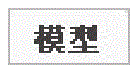 功能选项卡
功能选项卡
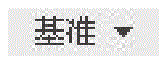 区域中的“点”按钮
区域中的“点”按钮
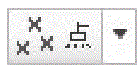 ,系统弹出“基准点”对话框。
,系统弹出“基准点”对话框。
Step3.选取基准点的放置参考。在图3.1.5所示的圆柱曲面上单击,单击处产生一个缺少定位的基准点PNT0。
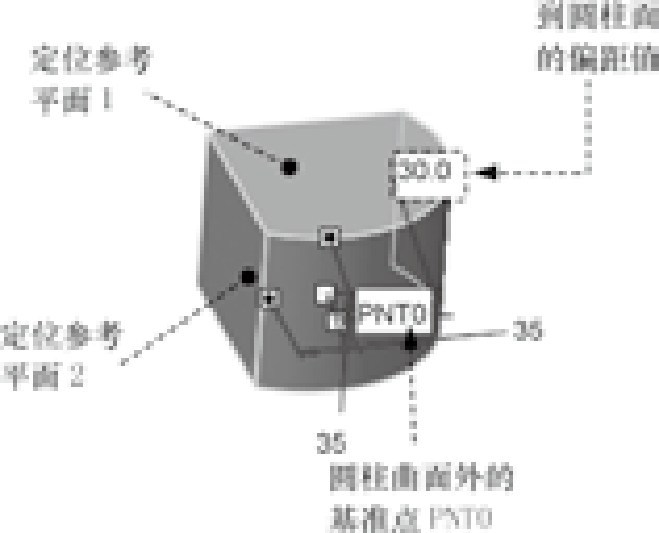
图3.1.5 创建基准点
Step4.设置约束关系。在“基准点”对话框的“参考”列表区,设置基准点与参考曲面间的约束关系为“偏移”,并在其下的“偏移”文本框中修改偏移值,如图3.1.6所示。
Step5.选取偏移参考。在
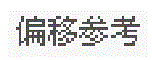 下的空白区单击以激活此区域,然后按住Ctrl键,选取图3.1.5所示的两个表面为偏移参考,并修改定位尺寸。
下的空白区单击以激活此区域,然后按住Ctrl键,选取图3.1.5所示的两个表面为偏移参考,并修改定位尺寸。
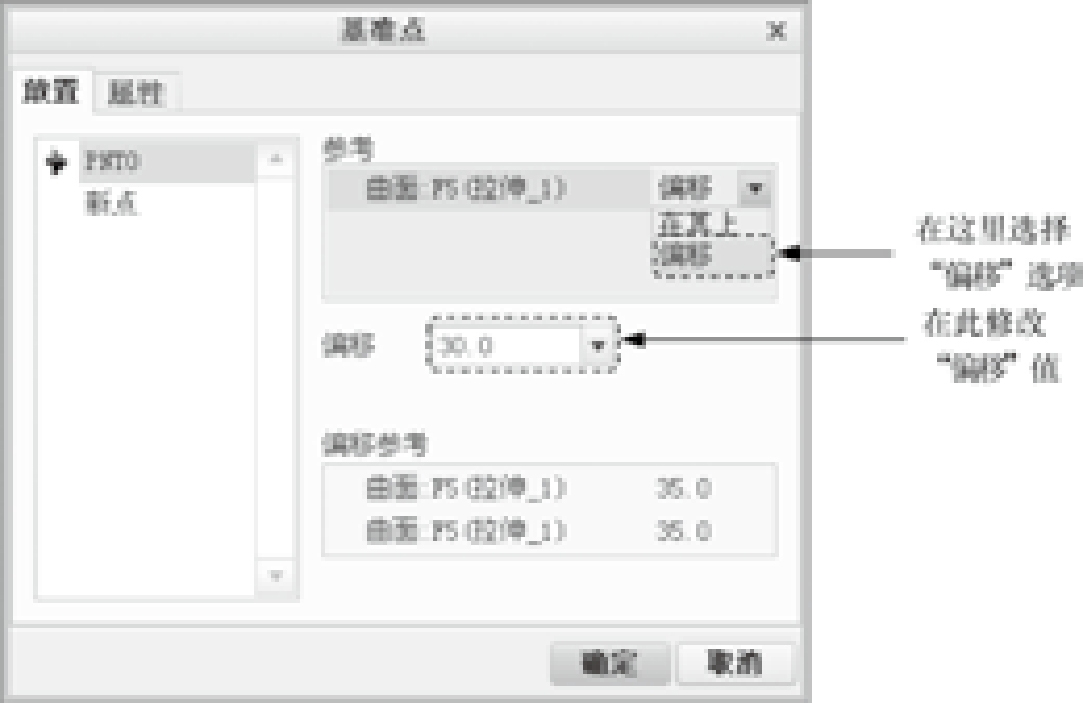
图3.1.6 “基准点”对话框
可在一条曲线和一个曲面的相交处创建基准点。曲线可以是零件边、曲面特征边、轴、基准曲线或输入的基准曲线;曲面可以是零件曲面、曲面特征或基准平面。
如图3.1.7所示,需要在曲面A与模型边线的相交处创建一个基准点PNT0,操作步骤如下。
Step1.将工作目录设置至D:\creo8.2\work\ch03.01,打开文件point_int_suf.prt。
Step2.单击
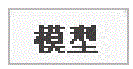 功能选项卡
功能选项卡
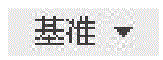 区域中的“点”按钮
区域中的“点”按钮
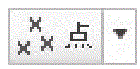 ,系统弹出“基准点”对话框。
,系统弹出“基准点”对话框。
Step3.选取参考。选取图3.1.7所示的曲面A,再按住Ctrl键,选取图中的模型边线,则其相交处立即产生一个基准点PNT0,此时“基准点”对话框如图3.1.8所示。
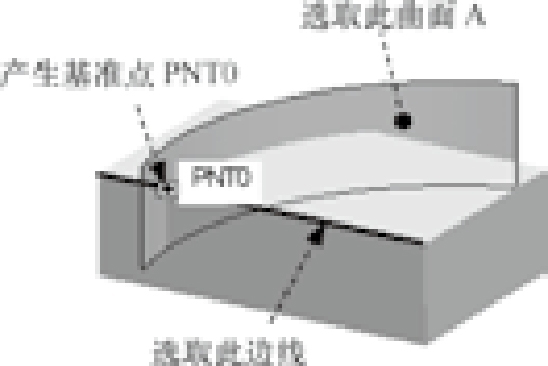
图3.1.7 创建基准点
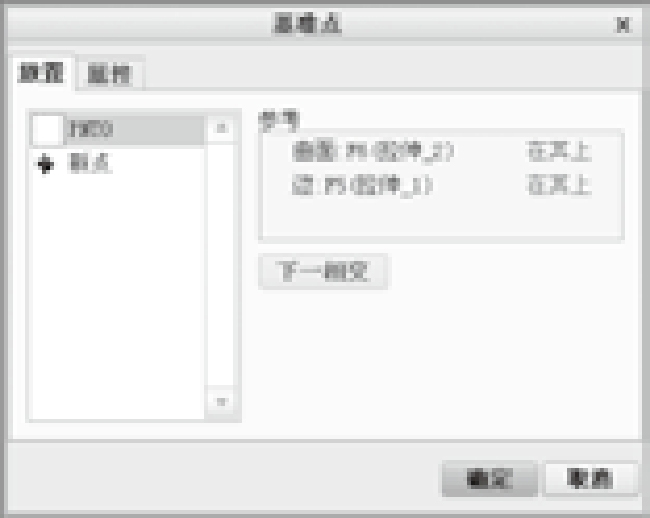
图3.1.8 “基准点”对话框
可在一个坐标系的原点处创建基准点,方法如下。
Step1.单击
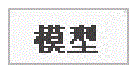 功能选项卡
功能选项卡
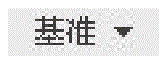 区域中的“点”按钮
区域中的“点”按钮
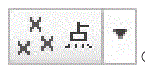 。
。
Step2.选取参考。选取一个坐标系,此时该坐标系的原点处即产生一个基准点PNT0。
可通过给定一系列基准点的X、Y、Z坐标值来创建基准点。
如图3.1.9所示,现需要相对坐标系CSYS1创建三个基准点PNT0、PNT1和PNT2,其坐标值分别为(10.0,5.0,0.0)、(20.0,5.0,0.0)和(30.0,0.0,0.0)。操作步骤如下。

图3.1.9 创建基准点
Step1.将工作目录设置至D:\creo8.2\work\ch03.01,打开文件point_csys1.prt。
Step2.在
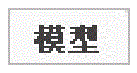 功能选项卡的
功能选项卡的
 区域中选择
区域中选择
 命令。系统弹出“基准点”对话框。
命令。系统弹出“基准点”对话框。
Step3.系统提示选取一个坐标系,选取坐标系CSYS1。
Step4.如图3.1.10所示,在“基准点”对话框中单击
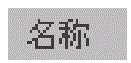 下面的方格,则该方格中显示出PNT0;分别在
下面的方格,则该方格中显示出PNT0;分别在
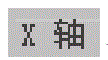 、
、
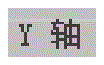 和
和
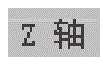 下的方格中输入坐标值10.0、5.0和0.0。以同样的方法创建点PNT1和PNT2。
下的方格中输入坐标值10.0、5.0和0.0。以同样的方法创建点PNT1和PNT2。
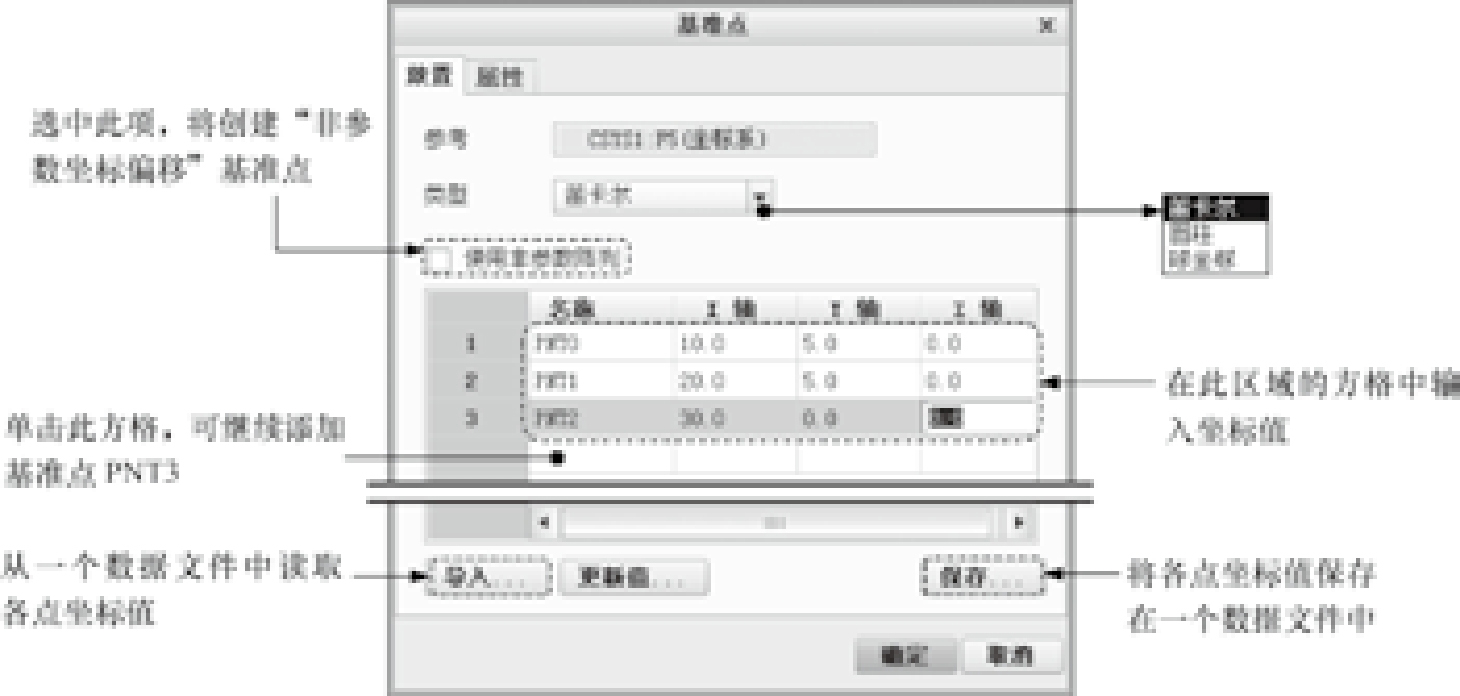
图3.1.10 “基准点”对话框
说明:
在图3.1.10所示的“基准点”对话框中,用户在给出各点坐标值后,如果选中
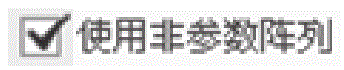 复选框,系统将弹出图3.1.11所示的“转换阵列类型”对话框。单击该对话框中的
复选框,系统将弹出图3.1.11所示的“转换阵列类型”对话框。单击该对话框中的
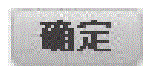 按钮,则系统将这些基准点转化为非参数坐标偏移基准点,这样用户以后不能用“编辑”命令修改各点的坐标值。
按钮,则系统将这些基准点转化为非参数坐标偏移基准点,这样用户以后不能用“编辑”命令修改各点的坐标值。
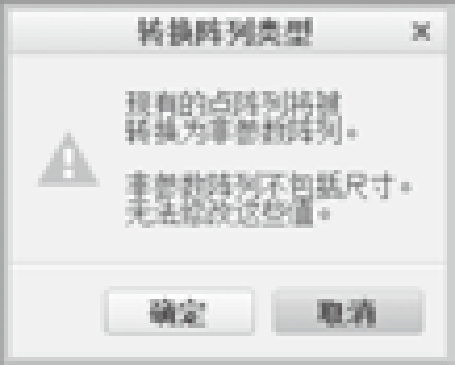
图3.1.11 “转换阵列类型”对话框
可在三个曲面的相交处创建基准点。每个曲面都可以是零件曲面、曲面特征或基准面。
如图3.1.12所示,现需要在曲面A、模型圆柱曲面和RIGHT基准平面相交处创建一个基准点PNT0,操作步骤如下。
Step1.将工作目录设置至D:\creo8.2\work\ch03.01,打开文件point_3suf_a.prt。
Step2.单击
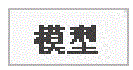 功能选项卡
功能选项卡
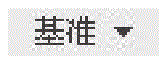 区域中的“点”按钮
区域中的“点”按钮
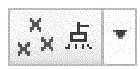 。
。
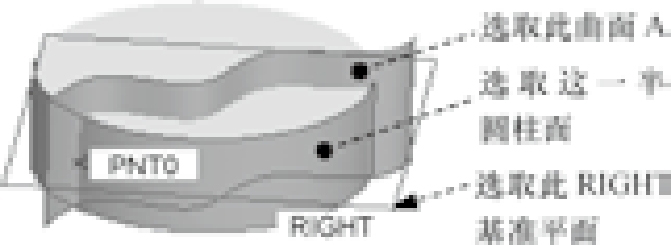
图3.1.12 创建基准点
Step3.选取参考。按住Ctrl键,选取图3.1.12所示的曲面A、模型圆柱曲面和RIGHT基准平面,则其相交处即产生一个基准点PNT0。此时“基准点”对话框如图3.1.13所示。
注意:
(1)如果三个曲面有两个或两个以上的交点,则“基准点”对话框中的
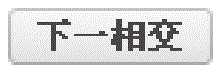 按钮将变亮(图3.1.13),单击该按钮,系统则在另一相交处创建该基准点,如图3.1.14所示。
按钮将变亮(图3.1.13),单击该按钮,系统则在另一相交处创建该基准点,如图3.1.14所示。
(2)在Creo软件中,一个完整的圆柱曲面由两个半圆柱面组成(图3.1.15),在计算曲面与曲面、曲面与曲线的交点个数时,要注意这一点。
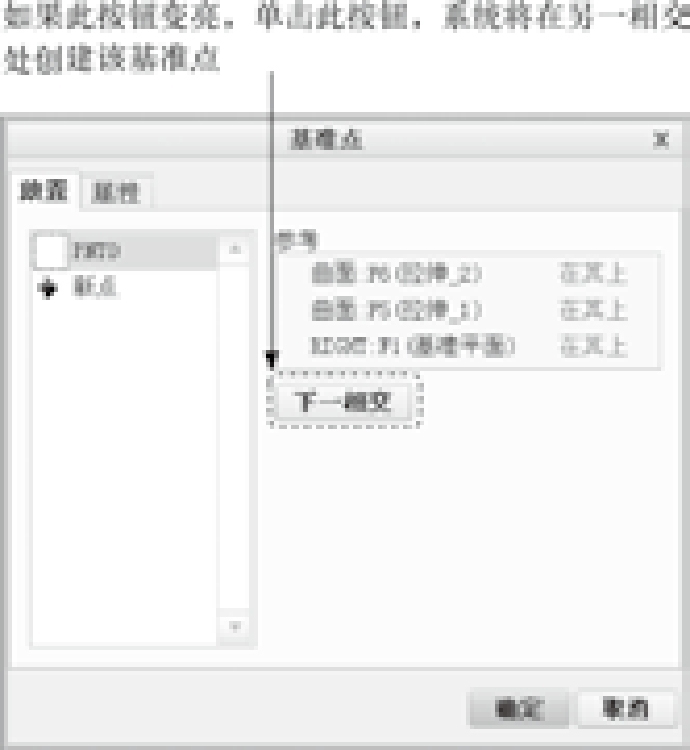
图3.1.13 “基准点”对话框
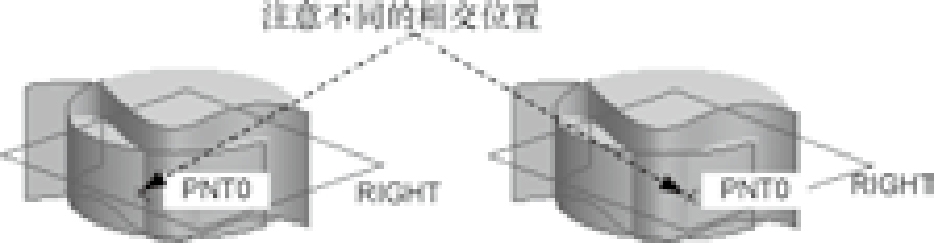
图3.1.14 创建的交点
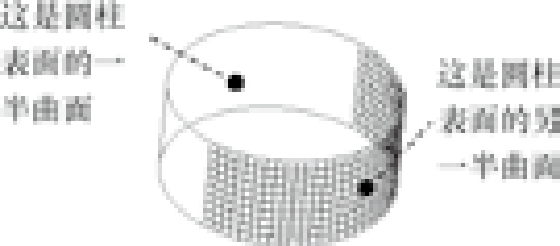
图3.1.15 圆柱曲面的组成元素
创建基准点时,如果选取两条曲线为参考(不要求其相交),则系统将在一条曲线上距另一曲线最近的位置创建基准点。曲线可以是零件边、曲面特征边、轴、基准曲线或输入的基准曲线。
如图3.1.16所示,曲线A是模型表面上的一条基准曲线,现需在曲线A和模型边线的相交处创建一个基准点PNT0,操作步骤如下。
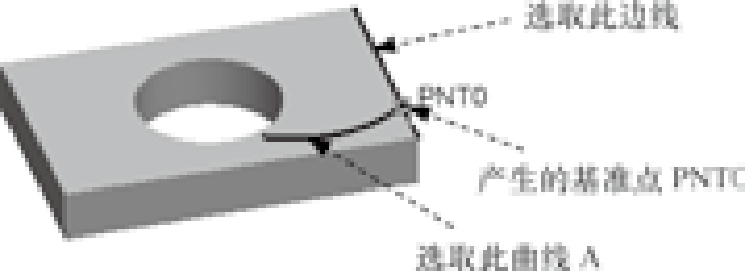
图3.1.16 曲线与曲线相交
Step1.将工作目录设置至D:\creo8.2\work\ch03.01,打开文件point_int_2suf.prt。
Step2.单击
 功能选项卡
功能选项卡
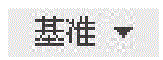 区域中的“点”按钮
区域中的“点”按钮
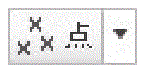 。
。
Step3.选取参考。按住Ctrl键,选取图3.1.16所示的曲线A和模型边线,其相交处即产生一个基准点PNT0。
可沿某一方向在与一个基准点(或顶点)有一定距离的位置创建新的基准点。
如图3.1.17所示,现需要创建模型顶点A的偏距点,该偏距点沿边线B偏移60.0。操作步骤如下。
Step1.将工作目录设置至D:\creo8.2\work\ch03.01,打开文件point_off_p.prt。
Step2.单击
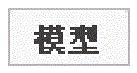 功能选项卡
功能选项卡
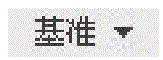 区域中的“点”按钮
区域中的“点”按钮
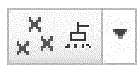 。
。
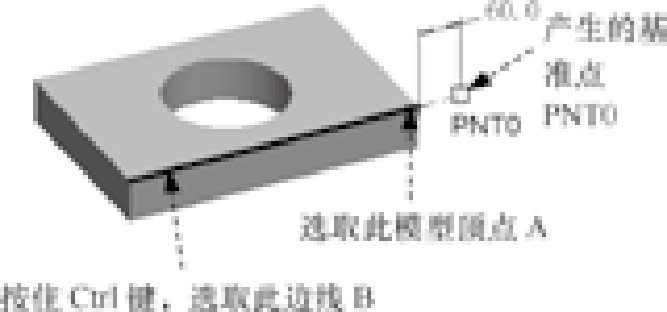
图3.1.17 偏距点
Step3.选取参考。按住Ctrl键,选取图3.1.17所示的模型顶点A和边线B(此边线定义偏移方向)。
Step4.在图3.1.18所示的“基准点”对话框中输入偏移值10.0,并按Enter键。
可在一个曲面、曲线或模型边线上的任意位置创建基准点而无须进行尺寸定位,这样的基准点称为域点。
1.域点创建的一般过程
如图3.1.19所示,现需要在模型的圆锥面上创建一个域点FPNT0,操作步骤如下。
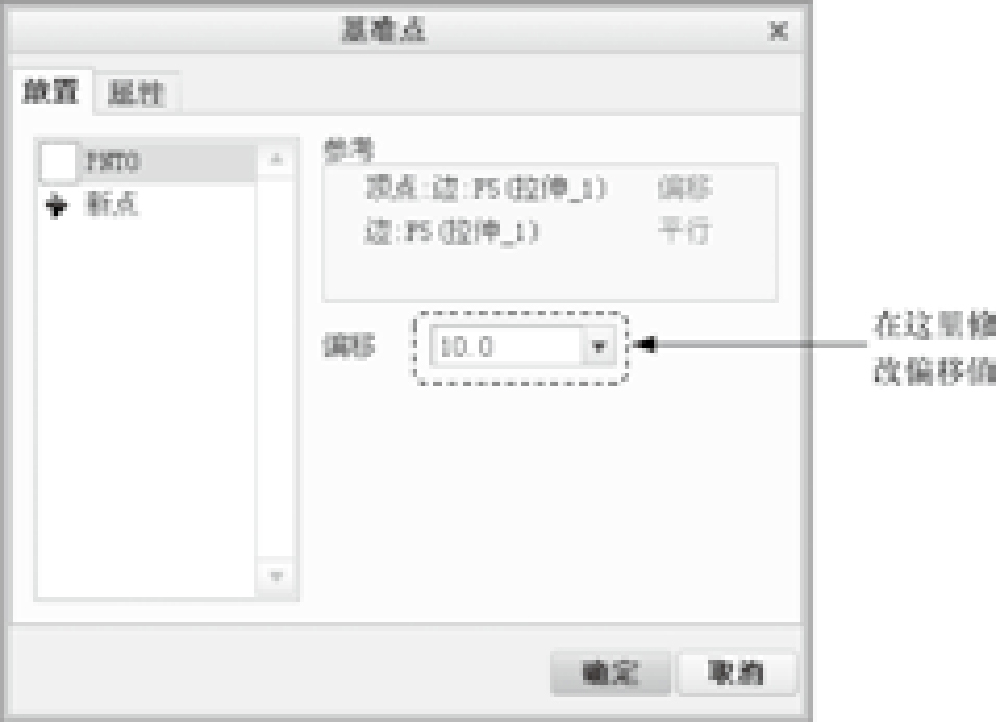
图3.1.18 “基准点”对话框
Step1.将工作目录设置至D:\creo8.2\work\ch03.01,打开文件point_f ie.prt。
Step2.在
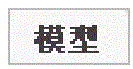 功能选项卡的
功能选项卡的
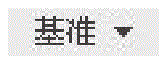 区域中选择
区域中选择
 命令,系统弹出“基准点”对话框(图3.1.20)。
命令,系统弹出“基准点”对话框(图3.1.20)。
Step3.选取放置参考。在圆锥面上单击,则单击处产生一个基准点FPNT0(图3.1.19),这就是域点。用户可用鼠标拖移该点,以改变点的位置。
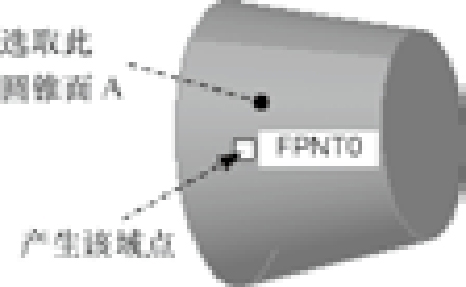
图3.1.19 域点
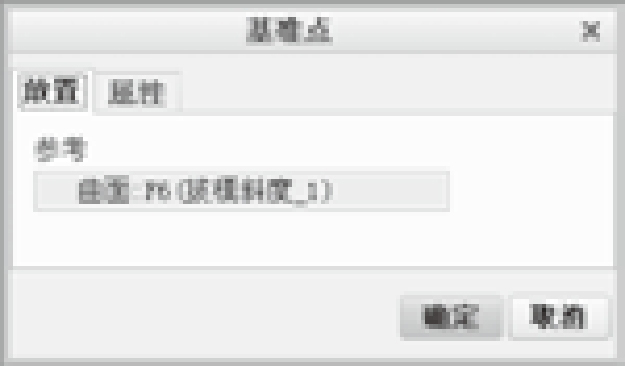
图3.1.20 “基准点”对话框
2.域点的应用
练习要求:打开图3.1.21所示的reverse_block.prt零件模型,在螺旋特征上的某一位置创建一个基准点(在后面的章节中,在定义“定义槽-从动机构”时,会用到该基准点)。操作过程如下。
Step1.将工作目录设置至D:\creo8.2\work\ch03.01,打开文件reverse_block.prt。
Step2.在
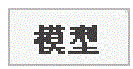 功能选项卡的
功能选项卡的
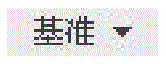 区域中选择
区域中选择
 命令。
命令。
Step3.在图3.1.21所示的螺旋特征的边线上单击,系统即创建基准点。
Step4.将此基准点的名称改为slot_point。
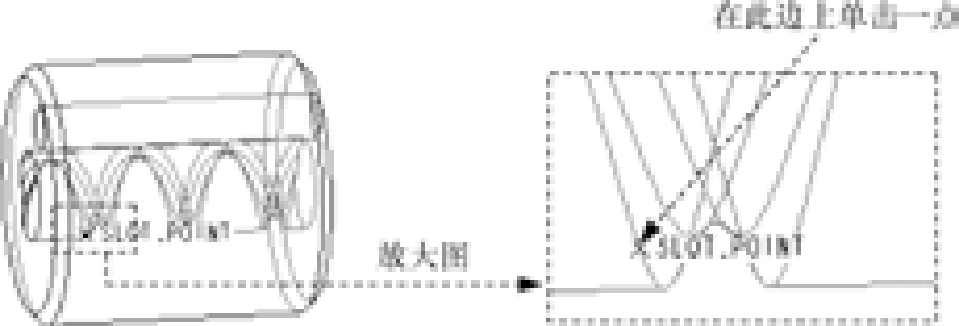
图3.1.21 域点应用